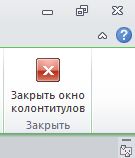Добавление настраиваемого номера страницы, включающего общее число страниц
В коллекции содержатся некоторые номера страниц, которые включают общее число страниц (страница X из Y). Однако если требуется создать настраиваемый номер страницы, выполните указанные ниже действия.
1. Дважды щелкните в области верхнего или нижнего колонтитула (вверху или внизу страницы).
Откроется вкладка Конструктор в разделе Работа с колонтитулами.
2. Чтобы поместить номер страницы в центре или на правой стороне, выполните указанные ниже действия.
· Чтобы поместить номер страницы в центре, щелкните на вкладке Конструктор в группе Положение элементВставить табуляцию с выравниванием, щелкните По центру, а затем нажмите кнопку ОК.
· Чтобы поместить номер страницы на правой стороне страницы, щелкните на вкладке Конструктор в группе Положение элементВставить табуляцию с выравниванием, щелкните Справа, а затем нажмите кнопку ОК.
3. Введите страница и пробел.
4. На вкладке Вставка в группе Текст выберите команду Быстрая вставка, а затем выберите пункт Поле.
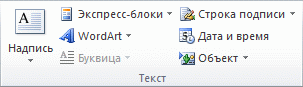
5. В списке Имена полей выберите Страница, а затем нажмите кнопку ОК.
6. После номера страницы введите пробел, затем из и еще один пробел.
7. На вкладке Вставка в группе Текст выбрите команду Быстрая вставка, а затем выберите пункт Поле.
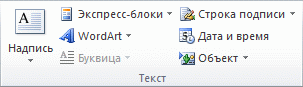
8. В списке Имена полей выберите NumPages и нажмите кнопку ОК.
9. После общего числа страниц введите пробел, а затем стр.
10. Чтобы изменить формат нумерации, в группе Колонтитулы щелкните элемент Номер страницы, а затем щелкните Формат номеров страниц.
11. Чтобы вернуться к основному тексту документа, нажмите на вкладке Конструктор в разделе Работа с колонтитулами кнопкуЗакрыть.
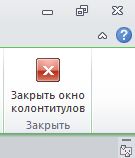
 К началу страницы
К началу страницы
Добавление верхнего или нижнего колонтитула, включающего номер страницы
Если вверху или внизу документа требуется добавить рисунок или текст, добавьте верхний или нижний колонтитул. Для быстрого добавления колонтитула можно использовать коллекцию или добавить настраиваемый верхний или нижний колонтитул.
Эти же действия можно использовать, чтобы добавить верхний или нижний колонтитул без номеров страниц.
Добавление колонтитула из коллекции
1. На вкладке Вставка в группе Колонтитулы нажмите кнопку Верхний колонтитул или Нижний колонтитул.

2. Выберите верхний или нижний колонтитул, который требуется добавить к документу.
3. Чтобы вернуться к основному тексту документа, нажмите на вкладке Конструктор в разделе Работа с колонтитулами кнопку Закрыть.